A Apple le encanta deleitarnos a los usuarios de Apple Watch con nuevas carátulas. Solo en el último watchOS 7, hay alrededor de una docena de esferas de reloj nuevas que ya se pueden instalar en su Apple Watch para darles un aspecto inusual.
Le mostraremos cómo agregar nuevas esferas de reloj a su Apple Watch, cómo compartirlas con amigos, cómo eliminarlas y personalizarlas.
Cómo crear una nueva esfera de reloj en Apple Watch
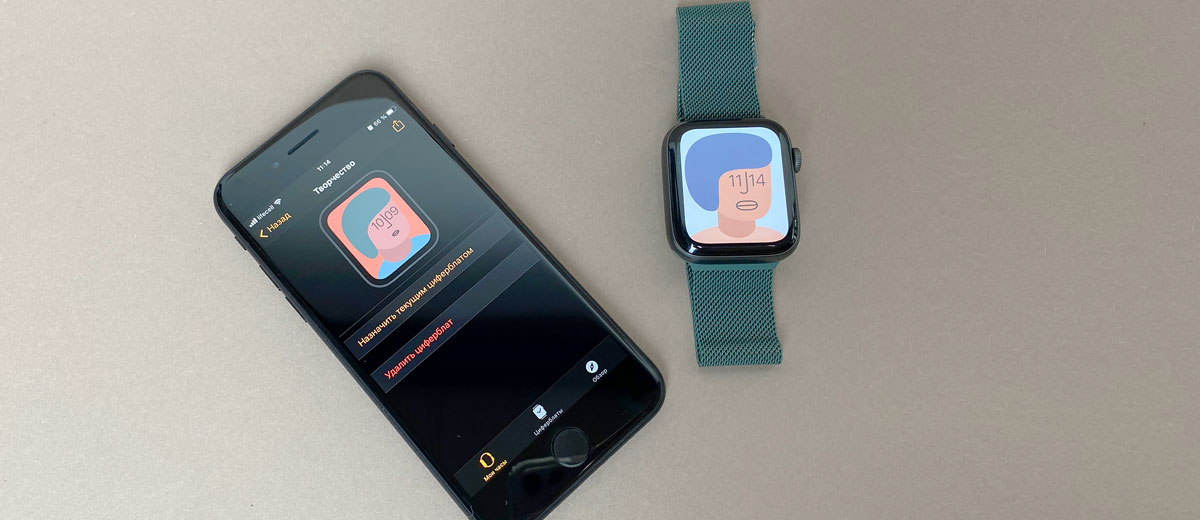
Si desea crear una esfera de reloj personalizada o algo temático, deberá seguir nuestras sencillas instrucciones.
Cómo agregar una nueva esfera de reloj a watchOS 7 en su reloj:
- Con la ayuda de un toque largo, activamos el menú de selección de marcación. Luego, podemos deslizar el dedo hacia la derecha o hacia la izquierda para seleccionar una esfera de reloj existente. Para crear uno nuevo, desplácese hacia la derecha. Llegamos al final de la lista, toque el signo más. Ahora debes elegir el diseño básico de la esfera. Cuando haga su elección, toque el dial. Luego, si desea cambiarlo, toque nuevamente con una pulsación larga hasta que aparezca “Cambiar”. Lo presionamos. Ahora puede personalizar la esfera de su reloj de forma más personal. Usando la esfera del reloj Animoji como ejemplo: puedes personalizar el personaje, el color de fondo y las extensiones.
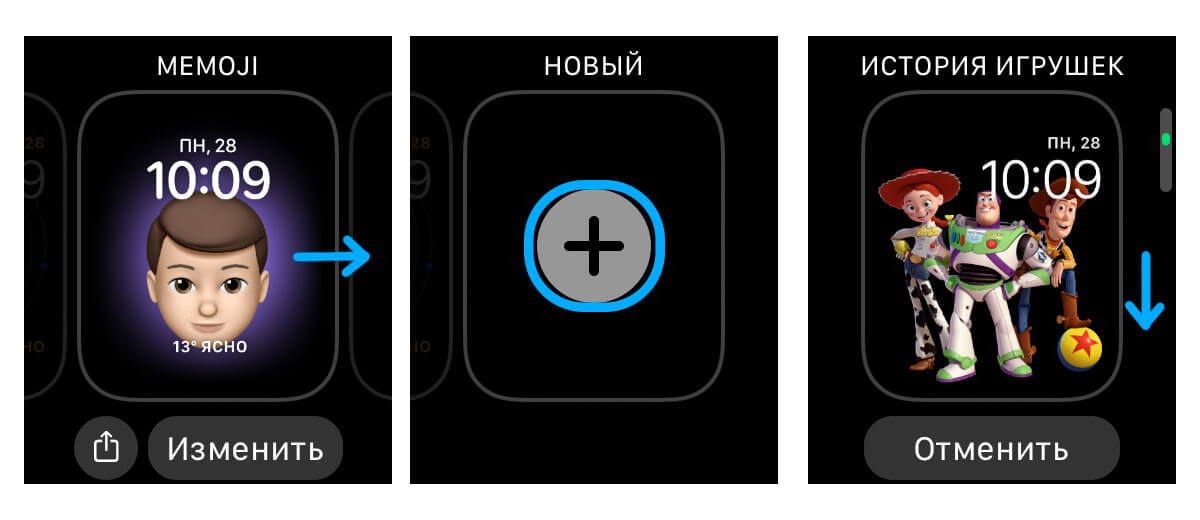
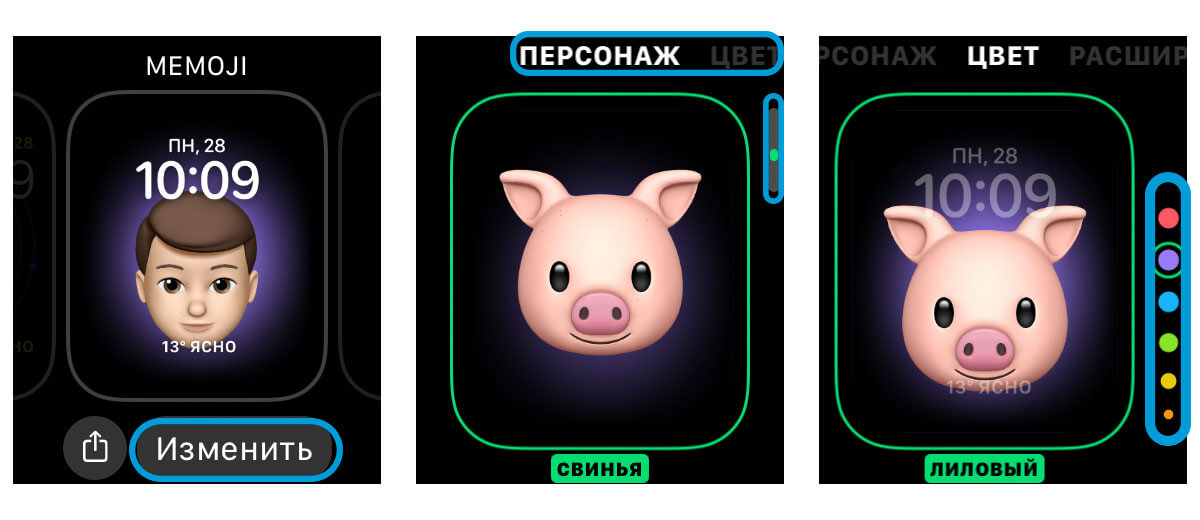
Cómo agregar una nueva esfera de reloj en watchOS 7 en iPhone:
- Ve a la aplicación de reloj. Entonces tienes una opción: puedes editar una esfera de reloj existente o agregar una nueva. Para editar, presione con un toque prolongado en el dial. Para agregar uno nuevo, vaya al panel “Dials”, seleccione el tipo del nuevo. Después de hacer clic en el dial, puede editarlo y personalizarlo inmediatamente. Luego haga clic en “Agregar”. O simplemente haga clic en “Agregar”, y luego regrese a la pestaña “Mi reloj” y personalice la esfera del reloj para usted.
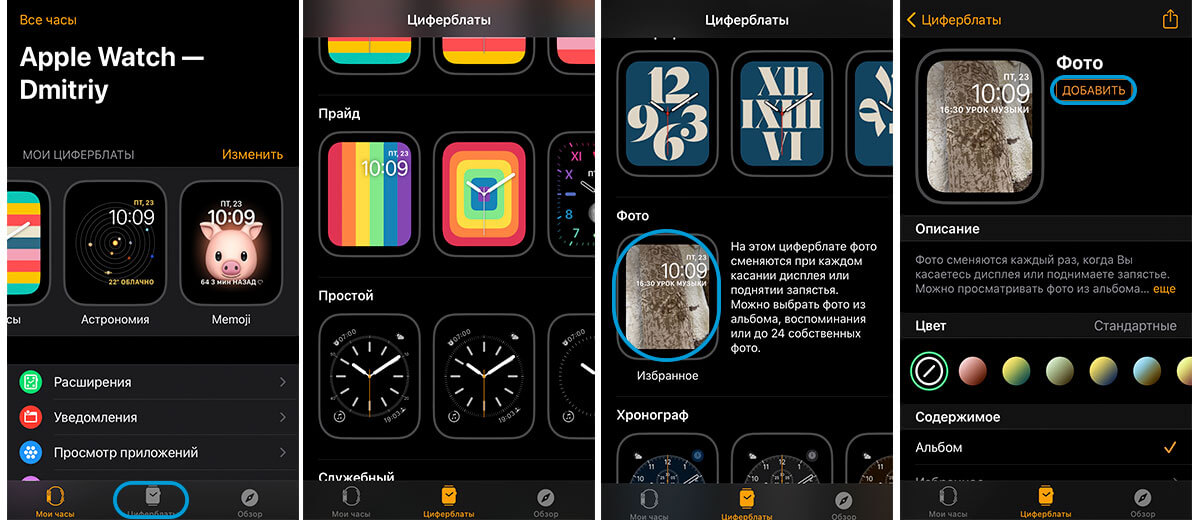
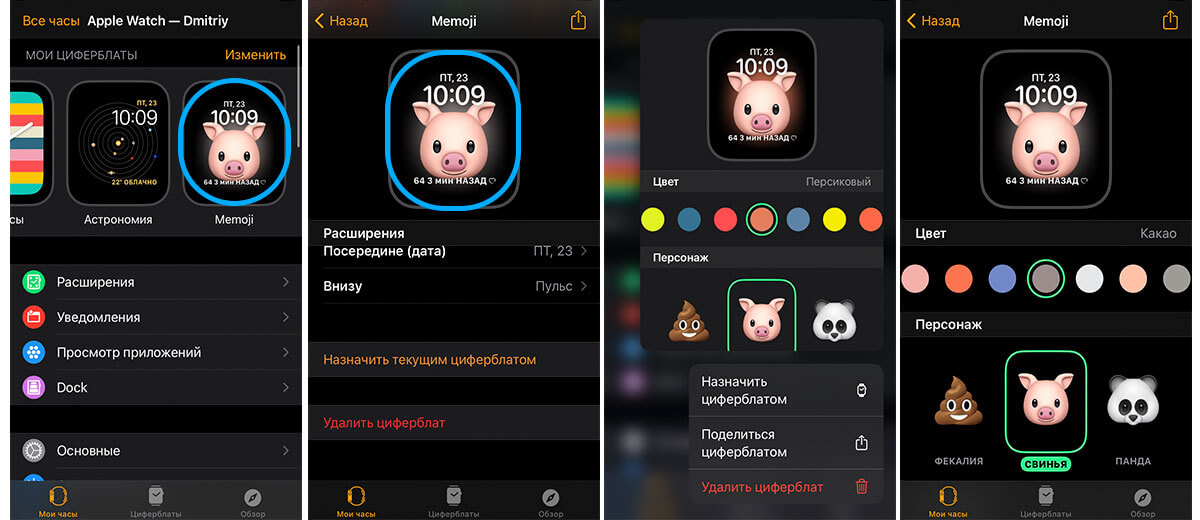
Lo que no me gusta un poco de las caras de los relojes es que hay ciertas plantillas de Apple que limitan un poco tu apariencia. Por ejemplo, no puede agregar anillos de actividad o un diseño de reloj clásico a una esfera de reloj con su foto. Además, no puede mostrar su color de fondo en una esfera de reloj con Animoji.
Cómo compartir caras de Apple Watch
También puede compartir esferas de reloj con amigos o familiares. Esto puede ser útil si desea mostrar algo genial a sus amigos o incluso comenzar a ganar dinero vendiendo esferas de reloj.
Cómo compartir una esfera de reloj en watchOS 7:
- Toque largo en el dial. Luego, en la parte inferior, haga clic en el icono “Compartir”. Añade un contacto. Desde abajo presionamos enviar.
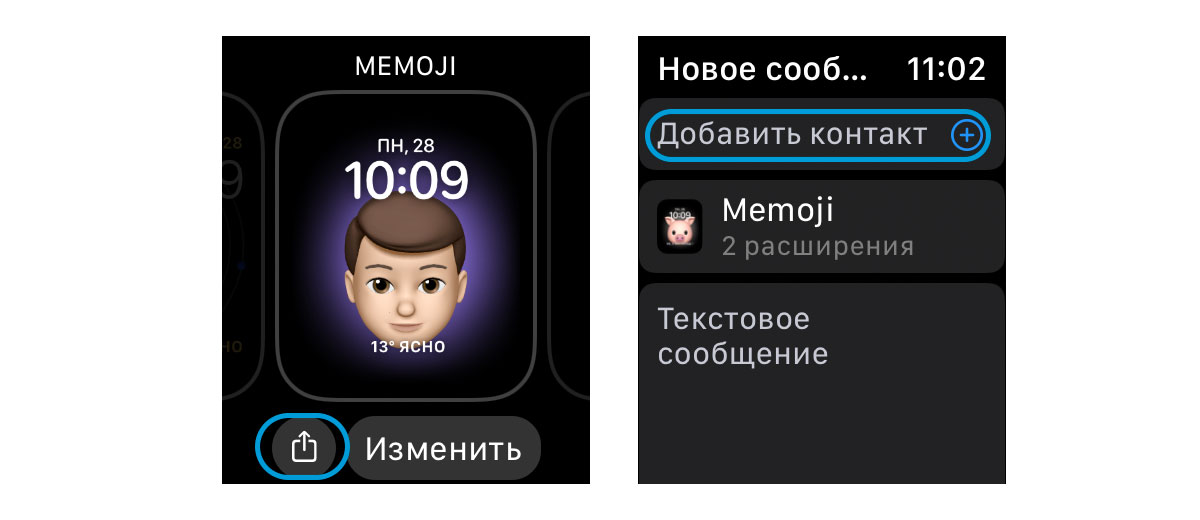
Una gran desventaja si comparte una esfera de reloj con Apple Watch es que no puede enviársela a alguien a través de AirDrop o Telegram. Por lo tanto, le aconsejo que utilice la transferencia de iPhone.
Cómo compartir una esfera de reloj usando un iPhone:
- Abra la aplicación Reloj. Haga clic en cualquier dial. Tendrá una opción: compartir o cambiar. Hacemos clic para compartir. Elegir un camino. Nosotros enviamos.
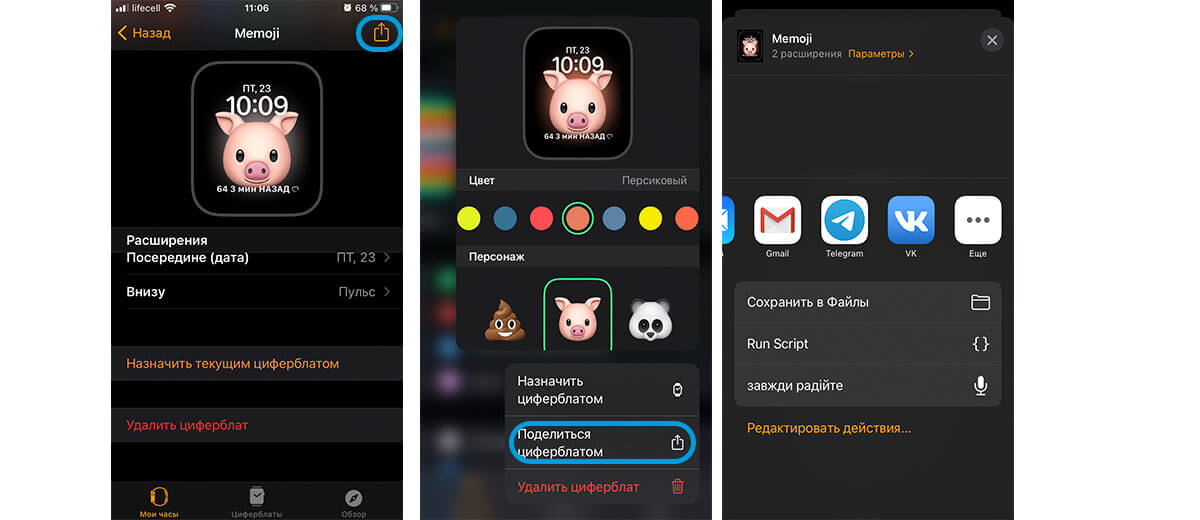
Cómo agregar una carátula de Apple Watch usando un enlace
Si ya recibió una esfera de reloj genial de su amigo o encontró un par de opciones adecuadas en Internet, entonces también necesitará saber cómo instalar un nuevo diseño en un reloj inteligente.
Cómo agregar una esfera de reloj desde el enlace:
- Abra el archivo con el dial. Su extensión debe ser la esfera del reloj. Haga clic en la parte superior “Compartir”. Luego “Más”. Enviamos a la aplicación “Reloj”. Añadimos. Lo configuramos como el principal. Estamos usando.
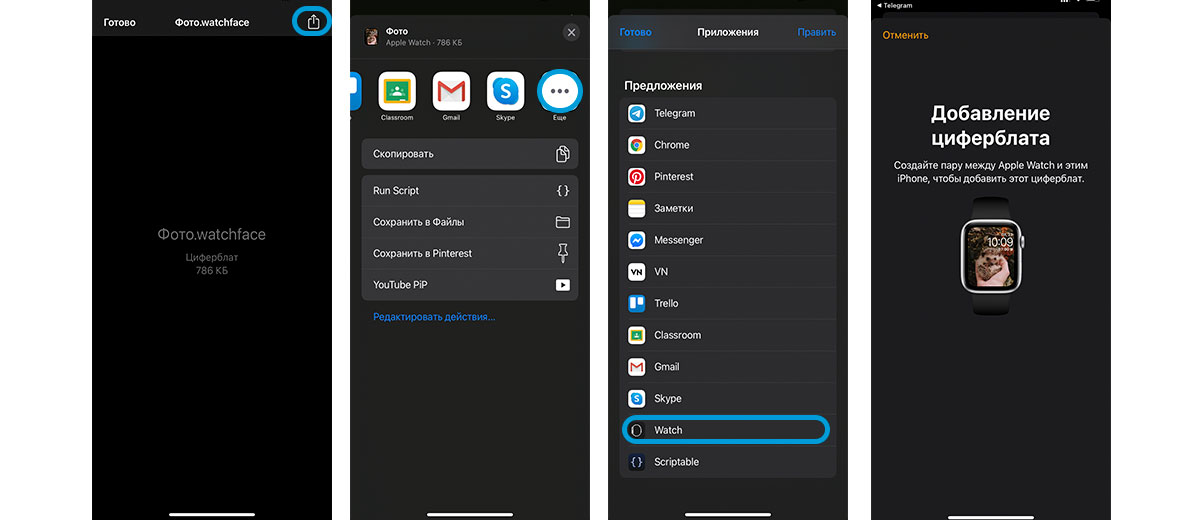
Descargar Autumn Watch Faces para Apple Watch
Por cierto, si quieres actualizar un poco el aspecto de tu Apple Watch, hemos preparado 5 carátulas de otoño que puedes descargar desde los enlaces a continuación.
Cómo quitar las esferas de reloj de watchOS 7
¿Ha generado muchos diales y no puede resolverlo? Es hora de limpiar tu propia galería y perder de vista a un par.
- Vaya a la aplicación “Reloj”. Haga clic en “Cambiar”. Utilice deslizamientos para eliminar diales innecesarios.
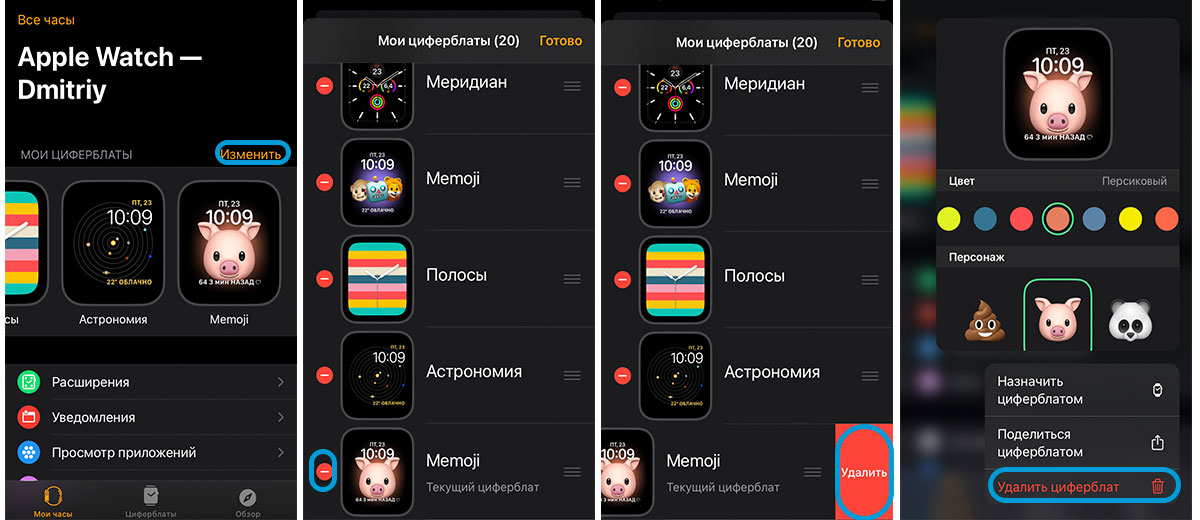
También puede simplemente mantener presionada la esfera del reloj innecesaria y hacer clic en “Eliminar” en la ventana emergente.
Esperamos que nuestra guía te haya ayudado a actualizar el aspecto de tu Apple Watch. No olvide que para una felicidad total todavía necesita comprar una correa genial.
Y recuerde también que siempre puede ponerse en contacto con el centro de servicio Apple iLab en caso de avería de su Apple Watch o simplemente para realizar diagnósticos de rutina del dispositivo.
